Hoe DRM uit nummers van Apple Music kan worden verwijderd: de beste gids
"Hoe kan ik verwijder DRM uit nummers van Apple Music? Ik ben van plan de nummers naar een aantal andere apparaten te verplaatsen die ik ook gebruik voor gemakkelijke streaming. Toch blijf ik onderweg fouten zien. Hoe kan ik dit oplossen?”
Als u Apple Music al geruime tijd gebruikt, bent u waarschijnlijk informatie tegengekomen over DRM-beveiliging.
Eigenlijk zijn alle nummers op het Apple Music-platform hiermee gecodeerd, evenals de nummers die vóór het jaar 2009 bij iTunes zijn gekocht. Hoewel je al geabonneerd bent op een premiumabonnement en de mogelijkheid hebt om de nummers te downloaden voor offline streaming, je hebt er geen toegang toe buiten de app.
Het is begrijpelijk dat gebruikers blijven zoeken naar manieren om dat te doen verwijder DRM van Apple Music-nummers. Sommigen willen dat de nummers worden geïmporteerd voor bewerking of persoonlijk gebruik. Anderen willen ze misschien laten afspelen in sommige DJ-software-apps.
Anderen zijn van plan om de nummers als beltoon in te stellen. Nog meer Apple Music-enthousiastelingen hebben hun eigen redenen. Om u daarbij te helpen, hebben we dit artikel laten maken.
In dit bericht zullen we de gedetailleerde procedures delen over hoe je DRM kunt verwijderen uit nummers van Apple Music. Ongeacht wat uw persoonlijke reden is achter uw agenda om meer over dit onderwerp te weten te komen, we willen graag dat u weet dat wij achter u staan!
Laten we beginnen met het bespreken en uiteindelijk leren hoe we DRM uit nummers van Apple Music kunnen verwijderen.
Artikel Inhoud Deel 1: korte informatie over DRM-beveiligingDeel 2: de beste methode om DRM te verwijderen uit nummers van Apple MusicDeel 3: Andere manieren om DRM-beveiliging van Apple Music-bestanden te verwijderenDeel 4: Aanvullende opmerking: een manier om te controleren of nummers zijn beveiligd met DRMDeel 5: samenvatting
Deel 1: korte informatie over DRM-beveiliging
Zoals we ook eerder in het inleidingsgedeelte hebben aangegeven, vanwege de DRM-beveiliging van Apple Eerlijk spel Beveiligingstechnologie: gebruikers hebben geen toegang tot de bestanden buiten de apps of op ongeautoriseerde apparaten. Wijzigingen en toegang kunnen dus niet worden uitgevoerd tenzij deze bescherming is omzeild.
Als u zich met succes abonneert op een premiumabonnement op Apple Music, is er een bijbehorende geldige licentiesleutel voor de gebruikte Apple ID. Dit wordt gebruikt om de verbinding tot stand te brengen tussen de Apple ID en de DRM-server voor het authenticatieproces.
Dit betekent alleen dat een apparaat zonder deze licentiesleutel de beveiliging voor afspelen en toegang niet kan decoderen. Dit is de reden waarom het direct moeilijk is om deze beveiligde nummers te kopiëren en te bewerken.
Dus, kun je DRM verwijderen van nummers van Apple Music? Zo ja, hoe kan dit gedaan worden?
Deel 2: de beste methode om DRM te verwijderen uit nummers van Apple Music
Wanneer u het internet bezoekt, zult u ongetwijfeld een heleboel aanbevolen apps tegenkomen die u kunnen helpen bij het proces verwijder DRM uit nummers van Apple Music.
We willen niet dat u de last en het gedoe voelt om elke suggestie één voor één te controleren en te vergelijken. Daarom hebben we hier het beste gepresenteerd als het om dit doel gaat. Wij hebben hier de TunesFun Apple Music Converter.
Probeer het gratis Probeer het gratis
Natuurlijk, dit professionele Apple Music-conversietool kan u helpen DRM te verwijderen uit nummers van Apple Music. Bovendien zijn er nog meer voordelen die deze tool biedt. We hebben ze hieronder ook vermeld, zodat u ze gemakkelijk kunt raadplegen.
- Ocuco's Medewerkers TunesFun Apple Music Converter is in staat om: het transformeren van de tracks naar gangbare formaten zoals MP3, FLAC, AAC, M4A, AC3 en WAV.
- Met de snelle conversiesnelheid Met deze tool kunt u het proces efficiënt voltooien zonder tijd te verspillen.
- Het doet verliesloze conversie U kunt er dus zeker van zijn dat de resulterende bestanden de oorspronkelijke kwaliteit en behouden ID-tags en metagegevensinformatie zullen hebben.
- U kunt dit hulpmiddel verkrijgen geïnstalleerd op Windows- of Mac-pc's.
- Het team zorgde ervoor dat niemand buitengesloten zou worden bij het gebruik van de TunesFun Apple Music-converter. Er kan dus worden gezegd dat de gebruikersinterface volledig is eenvoudig en gebruiksvriendelijk!
- Bovendien kan dit zelfs audioboekconversie verwerken! Als je ook dol bent op het streamen van audioboekbestanden, zou het zo nuttig zijn om deze tool bij je te hebben!
Benadrukt wat de kenmerken zijn van TunesFun Apple Music Converter zijn zal niet genoeg zijn! We weten dat je je afvraagt hoe je DRM eindelijk kunt verwijderen uit nummers van Apple Music. Welnu, u kunt de onderstaande stapsgewijze procedure bekijken.
Stap 1. Eens je hebt installeerde de TunesFun Apple Music Converter op uw pc, open het en begin met kies de nummers te verwerken. Het selecteren van veel nummers zou moeten werken, aangezien batchconversie ook is toegestaan.

Stap 2. Van de beschikbare uitvoerformaten, kies degene die u het liefst gebruikt. U kunt ook de uitvoerparameterinstellingen onderaan de pagina naar wens aanpassen.

Stap #3. Tik op het menu "Converteren". dat staat onderaan de pagina en duwt de app om de transformatie van de geselecteerde nummers te starten. Terwijl dit aan de gang is, zullen de apps ook de DRM van nummers verwijderen.

U hoeft slechts een paar minuten te wachten en het hele proces is dan voltooid. Je krijgt nu de getransformeerde Apple Music-nummers die ook vrij zijn van DRM-beveiliging. Het gebruik van deze verwerkte nummers voor persoonlijke doeleinden is nu toegestaan!
Deel 3: Andere manieren om DRM-beveiliging van Apple Music-bestanden te verwijderen
Behalve dat we je de meest aanbevolen methode geven voor het verwijderen van DRM uit nummers van Apple Music, hebben we natuurlijk nog meer manieren om dit proces te volbrengen. Deze andere methoden worden in dit gedeelte van het artikel genoemd. Als je geïnteresseerd bent, lees dan gewoon verder.
Methode #1. Probeer Requiem 4.1 te gebruiken om de DRM van Apple Music Songs te verwijderen
Uit onderzoek blijkt dat Requiem alleen toegankelijk is op oude besturingssystemen en dat er soms fouten optreden bij het gebruik ervan om DRM uit nummers van Apple Music te verwijderen, omdat het al een hele tijd niet is bijgewerkt.
Er zijn echter gebruikers die recente ervaringen delen dat deze tool inderdaad effectief was toen ze deze gebruikten. Het voordeel van Requiem is dat het feitelijk verliesloze verwijdering van de DRM-codering uitvoert. Het kraakt de bescherming rechtstreeks van de audiobestanden, waardoor het proces verliesvrij is.
Bovendien is dit gratis te gebruiken.
Als je wilt kijken of deze methode werkt om DRM uit nummers van Apple Music te verwijderen, hebben we ook de onderstaande procedure voorbereid die je kunt gebruiken.
Stap 1. Om te beginnen moeten deze vermelde items dat zijn eerst gedeïnstalleerd op uw pc.
- Uw iTunes-app
- Apple Software-update
- Dag
- Apple Mobile Device Support
- Apple Application Support 32-bit
- Apple Application Support 64-bit
Stap 2. Krijgen iTunes 10.7 geïnstalleerd op uw pc.
Stap #3. Download Requiem 4.1 volgt.
Stap #4. Zoek naar de lokale iTunes-bibliotheekmap en zorg ervoor dat u de naam ervan wijzigt. Dit moet worden gedaan om ervoor te zorgen dat versie 10.7 van iTunes soepel werkt.
Stap #5. Lancering de iTunes-app die zojuist is geïnstalleerd en zoek vervolgens de nummers die moeten worden verwerkt, zodat ze in de lokale bibliotheek kunnen worden opgeslagen.
Stap #6. Je moet controle als u uw pc met succes heeft geautoriseerd, omdat dit ook van vitaal belang is.
Stap #7. Dat moet nu wel sluit de iTunes-app en Requiem openen. Deze tool zal automatisch de Apple Music-nummers lokaliseren met DRM-codering (uit uw iTunes-bibliotheek) en het verwijderingsproces voltooien.
Nogmaals, er zijn gevallen waarin het DRM-verwijderingsproces mislukt. Maar aangezien deze methode en tool gratis is, kan het geen kwaad als u dit wilt uitproberen. Het is alleen zo dat u de bovenstaande procedure op de een of andere manier misschien een beetje lastig vindt, aangezien u een heleboel dingen van uw computer moet verwijderen.
Methode #2. iTunes Match gebruiken om de bescherming van Apple Music-nummers te verwijderen
Een andere methode om DRM uit nummers van Apple Music te verwijderen, is door "iTunes Match" te gebruiken. Ook dit is op abonnementsbasis. Maar als je een bestaand Apple Music-lidmaatschap hebt, kun je hier al van genieten, omdat dit al bij je Apple Music-abonnement is inbegrepen.
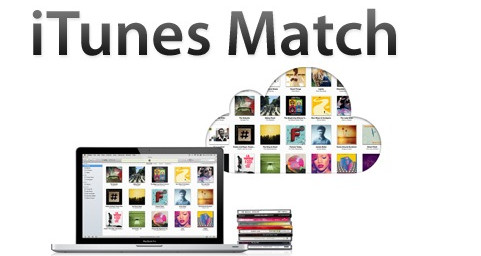
Met iTunes Match kan de gebruiker nummers uit de bibliotheek matchen of uploaden naar zijn iCloud-muziekbibliotheek. De nummers zullen DRM-vrij zijn, aangezien ze overeenkomen met die uit de iTunes Store-catalogus (die DRM-vrije nummers verkoopt).
Laten we hierover meer details bekijken via de onderstaande procedure.
Stap 1. Een iTunes-match abonnement nodig zou zijn.
Stap 2. Vanuit de iTunes Match-app: zoeken naar de door iTunes beveiligde nummers.
Stap 3. Druk op de "Bibliotheek"menu vervolgens (onder het tabblad iTunes Music).
Stap #4. Kies de beveiligde nummers en laat ze verwijderen.
Stap 5. Zoek de "Download'-pictogram (het cloudpictogram) en tik erop. Hiermee kunt u de onbeveiligde versies van de nummers op uw apparaat opslaan.
Methode #3. Apple Music-nummers op cd branden om hun DRM-beveiliging te verwijderen
Naast het noemen van de vorige twee methoden voor het verwijderen van DRM uit nummers van Apple Music, hebben we er nog een om te delen. Dit is ook een gratis manier die je kunt toepassen: probeer Apple Music-nummers op cd's te branden om hun DRM-beveiliging te verwijderen. Hiervoor hoef je niet eens andere nieuwe tools of zelfs plug-ins te installeren.
Maar voordat we beginnen, moet worden opgemerkt dat u een cd- of dvd-schijf moet gebruiken die het AAC-formaat ondersteunt (aangezien beschermde Apple Music-nummers dit formaat hebben). Het gebruik van een MP3-CD werkt niet. Zodra dit is verzekerd, kunnen we nu doorgaan met het onderstaande proces.
Stap 1. Open de iTunes-app en ga vervolgens naar de “Muziek" sectie. Klik met de rechtermuisknop in het linkerpaneel om een nieuwe afspeellijst te maken. Dit is waar de nummers die u wilt verwerken, moeten worden gesleept en neergezet.
Stap 2. Plaats de lege cd in het station van uw pc. Zoek de nieuw gemaakte afspeellijst met de beveiligde nummers op iTunes. Klik er met de rechtermuisknop op zodra het is gevonden. Van de weergegeven opties wordt de “Afspeellijst naar schijf branden”-menu moet zijn geselecteerd.
Stap 3. Kiezen "Audio-cd” vervolgens en druk vervolgens op de “Burn"Menu.
En dat is het! Dit zijn de aanvullende methoden voor het verwijderen van DRM uit nummers van Apple Music. Nogmaals, aangezien sommige van deze opties gratis zijn, zijn er altijd nadelen en moeten er nog enkele extra stappen worden ondernomen. Maar als u daar allemaal goed in bent, kunt u deze methoden bekijken en uitproberen.
Toch raden wij het gebruik van professionele hulpmiddelen zoals de TunesFun Apple Music Converter in gevallen als deze.

Deel 4: Aanvullende opmerking: een manier om te controleren of nummers zijn beveiligd met DRM
Bovendien hebben we dit deel van het artikel gemaakt om u te helpen als u niet zeker weet hoe u kunt identificeren of tracks DRM-beveiligd zijn of niet. Over het algemeen zijn de nummers die zijn gekocht van iTunes tot het jaar 2009 zijn beschermd.
Dus inmiddels zouden alle nummers die je van het platform krijgt, DRM van nummers moeten verwijderen. Als u zich abonneert op Apple Music, moet u weten dat alle nummers die erin staan, beschermd zijn.
U kunt ook de soorten tracks controleren (of ze beveiligd zijn of niet) door de onderstaande gids te volgen.
Stap 1. Start de iTunes-app op uw pc en ga naar de bibliotheek.
Stap 2. Onder de "Liedjes', klik met de rechtermuisknop op een nummer en kies vervolgens 'Nummer informatie", dan "Dien in”. Je hoeft alleen maar op te merken dat “soort'Veld.
Die met "Apple Music"Of"Beschermd”-notities worden vervolgens beveiligd met DRM-codering.
Deel 5: samenvatting
Om te verwijder DRM uit nummers van Apple Music, wordt er altijd gesuggereerd dat we vertrouwen op professionele softwareapplicaties zoals de TunesFun Apple Music Converter om eventuele problemen onderweg te voorkomen. Maar als u andere methoden wilt proberen, is dat uw beslissing. Ter referentie zijn in dit artikel ook enkele opties gepresenteerd.
laat een reactie achter